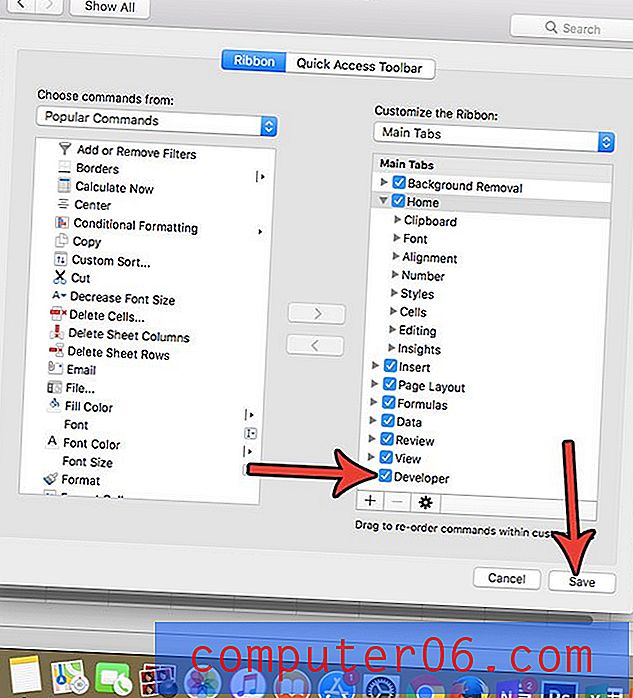iPhone 5에서 OneDrive를 얻는 방법
우리는 이전에 iPhone에서 Dropbox로 사진을 자동으로 업로드하는 방법에 대해 작성했지만 Microsoft 계정과 함께 제공되는 OneDrive 클라우드 저장소에서 비슷한 것이 가능한지 궁금 할 것입니다. OneDrive 사용자는 일반적으로 Dropbox 무료 요금제보다 훨씬 많은 저장 용량을 가지고 있으며이를 활용하는 좋은 방법은 iPhone에서 OneDrive로 파일을 업로드하는 것입니다.
iPhone 5 전용 OneDrive 앱이 있으며 iPhone에서 파일에 액세스하고 저장소에 새 파일을 업로드하는 간단하고 편리한 방법을 제공합니다. 이 앱을 설치하고 사용하는 방법을 알아 보려면 아래를 계속하십시오.
iPhone 5에서 OneDrive 사용
이 단계는 iOS 8의 iPhone 5에서 수행되었습니다.
이 문서에서는 이미 Microsoft 계정이 있으므로 OneDrive 계정이 있다고 가정합니다.
1 단계 : App Store를 엽니 다.

2 단계 : 화면 하단에서 검색 아이콘을 터치합니다.
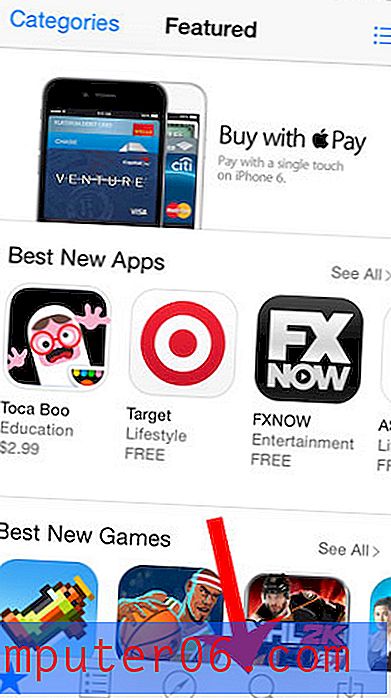
3 단계 : 화면 상단의 검색 필드에 "onedrive"를 입력 한 다음 "onedrive"검색 결과를 선택하십시오.
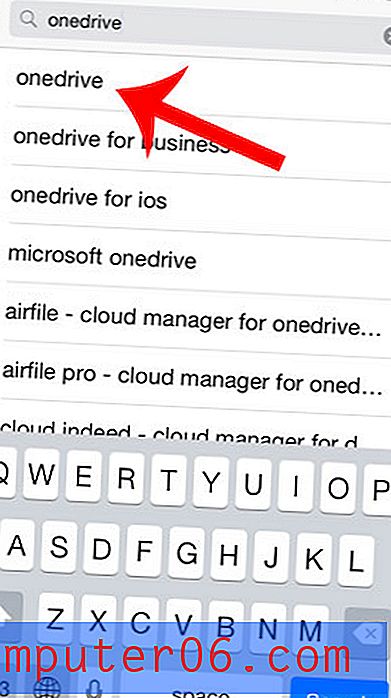
4 단계 : OneDrive 앱 오른쪽의 무료 버튼을 터치하고 설치를 탭한 다음 앱이 설치를 다운로드 할 때까지 기다립니다.
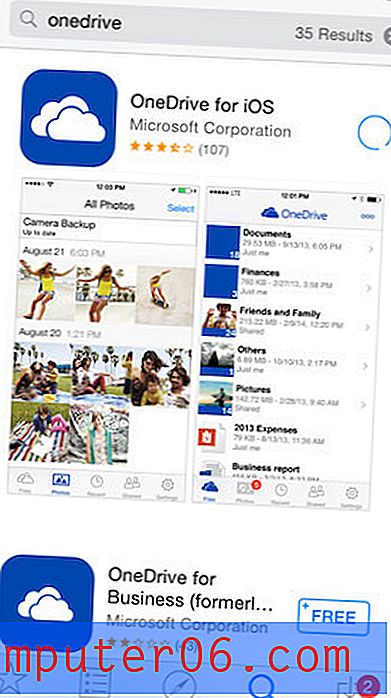
5 단계 : 열기 버튼을 터치하여 앱을 시작합니다.
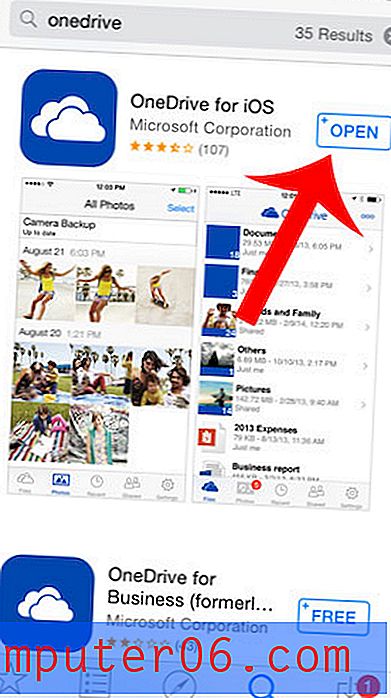
6 단계 : 로그인 버튼을 누른 다음 Microsoft 계정의 이메일 주소와 비밀번호를 입력하십시오.
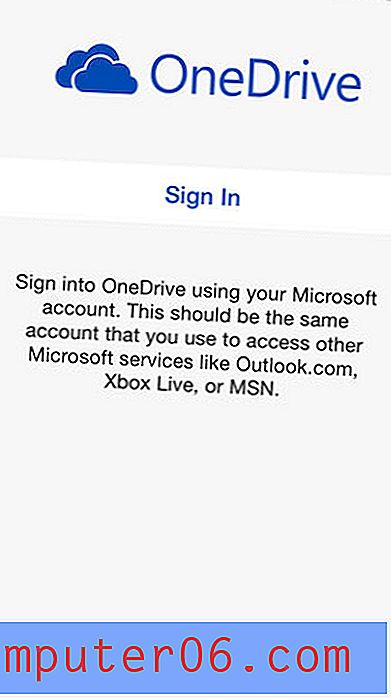
7 단계 : iPhone에서 OneDrive 계정으로 사진을 자동으로 업로드할지 여부를 선택합니다. 컴퓨터에서 iPhone 사진에 액세스하고 싶지만 장비를 컴퓨터와 동기화하지 않는 경우에 매우 유용한 기능입니다.
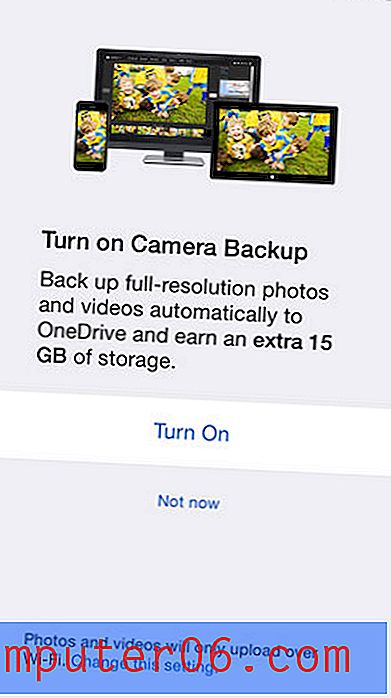
한 대의 컴퓨터에서만 사용할 수있는 하나의 사본을 구입하는 비용보다 적은 비용으로 Word, Powerpoint, Excel 등의 버전을 사용할 수있는 Microsoft Office 구독 옵션에 대해 알고 있습니까? 자세한 내용은 여기를 참조하십시오.